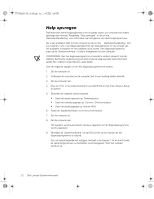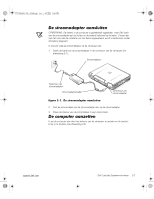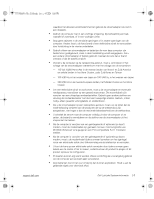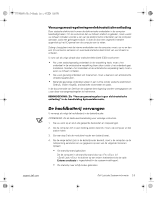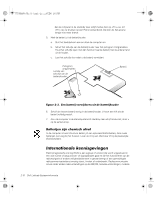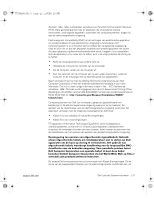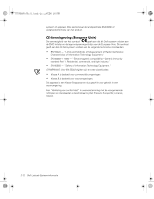Dell Latitude CPx J System Information Guide (multilanguage: English, Finni - Page 32
FRPSXWHU, Dell Latitude Systeeminformatie, Gebruikershandleiding
 |
View all Dell Latitude CPx J manuals
Add to My Manuals
Save this manual to your list of manuals |

support.dell.com
Dell Latitude Systeeminformatie
2-7
VERTROUWELIJKE INFORMATIE VAN DELL -
(Rev. 11/3/98)
BESTANDSLOCATIE:
J:\projects\10-01000\10-01288.del\users\joe\SIGs\Final\Emf1\Multi-
³
Als de touch pad vuil is, kan deze worden gereinigd met een zachte, schone doek
die met water vochtig is gemaakt. Zet de computer altijd uit voordat u de touch
pad gaat reinigen. U reinigt de touch pad door met de doek zachtjes over de
touch pad te wrijven. Zorg ervoor dat er geen water uit de doek tussen de touch
pad en de bovenkant van de computer komt.
³
Als de computer nat of beschadigd is, moet u de procedures uit de sectie
²Problemen met de computer oplossen³ in de
Gebruikershandleiding
uitvoeren.
Als de computer daarna nog niet goed functioneert, neemt u contact op met Dell
Computer Corporation. (Zie ²Help opvragen³ in de
Gebruikershandleiding
voor
het betreffende telefoonnummer.)
(UJRQRPLVFKH²RYHUZHJLQJHQ²ELM²KHW²ZHUNHQ²PHW²GH²
FRPSXWHU
:$$56&+8:,1*±²(HQ²YHUNHHUG²WRHWVHQERUG²NDQ²YRRU²OLFKDPHOLMN²
RQJHPDN²HQ²]HOIV²EOHVVXUHV²]RUJHQ´
:$$56&+8:,1*±²+HW²ODQJGXULJ²NLMNHQ²QDDU²KHW²VFKHUP²RI²HHQ²H[WHUQH²
PRQLWRU²LV²YHUPRHLHQG²YRRU²GH²RJHQ´
Houd u aan de volgende richtlijnen ten aanzien van de ergonomie als u de computer
instelt en gaat gebruiken:
³
Plaats de computer recht voor u.
³
Zet het scherm van de computer in de voor u juiste hoek, pas het contrast en/of
de helderheid aan en zorg ervoor dat er geen licht op het scherm kan schijnen,
zoals een TL-verlichting, bureaulamp of zonlicht.
³
Als u een externe monitor op de computer aansluit, moet u deze op een
comfortabele afstand van u plaatsen (tussen 51 en 61 cm). Plaats het scherm op
ooghoogte of iets lager als u voor de monitor zit.
³
Gebruik een stoel die een goede steun in uw rug geeft.
³
Houd uw onderarmen horizontaal met uw polsen in een neutrale en comfortabele
houding als u typt of een aanwijsapparaat zoals een touch pad of externe muis
gebruikt.
³
Gebruik altijd de polssteun bij het toetsenbord of de touch pad. Zorg voor
voldoende ruimte om uw handen op het bureaublad te kunnen laten rusten als u
met een externe muis werkt.
³
Laat uw bovenarmen langs uw lichaam hangen.
³
Zit rechtop met uw voeten op de grond en uw bovenbenen horizontaal.
³
Als u zit, moet het gewicht van uw benen op uw voeten en niet op de voorkant
van de stoel rusten. Pas, indien nodig, de hoogte van de stoel aan of gebruik een
voetensteun voor de juiste houding.
³
Doe niet steeds hetzelfde werk achter elkaar. Probeer uw werk zo te organiseren
dat u niet uren achtereen hoeft te typen. Als u stopt met typen, moet u iets doen
waarbij u beide handen moet gebruiken.